A tar parancs szinte minden Linux disztribúcióba előre telepítve van. Tehát készen áll, amikor szüksége van rá.
Ebben a cikkben bemutatom, hogyan használhatja a Linux tar parancsot a fájlok tömörítésére és a tömörített fájlok kicsomagolására. Tehát kezdjük.
Tar archívumok létrehozása:
Van egy könyvtáram ~ / projektek a saját könyvtáramban. A következő fájlok és könyvtárak vannak a ~ / projects könyvtárban. Ezekkel a fájlokkal és könyvtárakkal fogom bemutatni, hogyan lehet archiválni fájlokat a tar paranccsal ebben a cikkben.
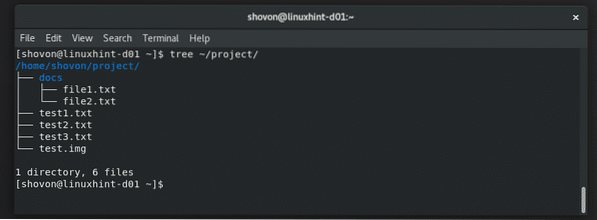
Kátrány archívum létrehozása a ~ / projekt könyvtárba futtassa a tar parancsot az alábbiak szerint:
$ tar cvf projekt.kátrány projekt
Az archívum projekt.kátrány létre kell hozni.
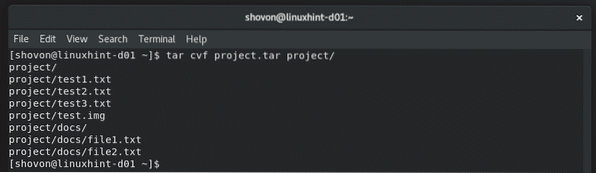
Amint láthatja, az archív fájl projekt.kátrány létrehozva. Mérete 51 MB.
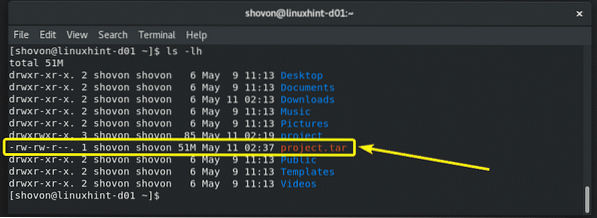
Alapértelmezés szerint a tar-archívum nincs tömörítve. De, ha akarja, az alkalmazás segítségével tömörítheti az archívum tartalmát gzip és bzip2 algoritmus.
A gzip tömörítés végrehajtásához a korábbi példában a -z a tar parancs opciója az alábbiak szerint:
$ tar xvzf projekt.kátrány.gz poject /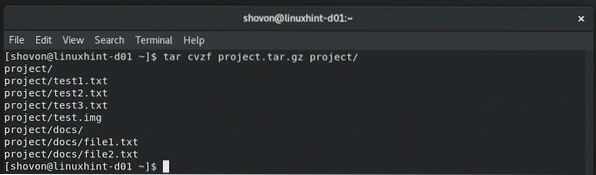
projekt.kátrány.gz archívumot kell létrehozni. Amint láthatja, a fájl mérete kissé kisebb, mint a tömörítetlen verzió. A valós életben jobb eredményeket fog elérni, mert ezeket a fájlokat a / dev / urandom és dd parancsokat. Tehát a tömörítési algoritmusok nem működtek olyan jól.
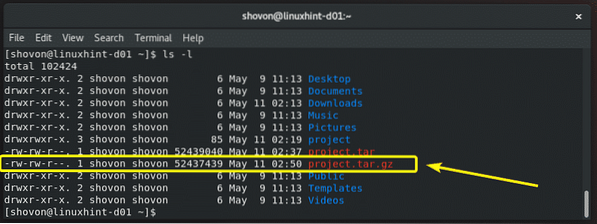
A bzip2 tömörítés végrehajtásához a korábbi példában a -z a tar parancs opciója az alábbiak szerint:
$ tar cvjf projekt.kátrány.bzip2 project /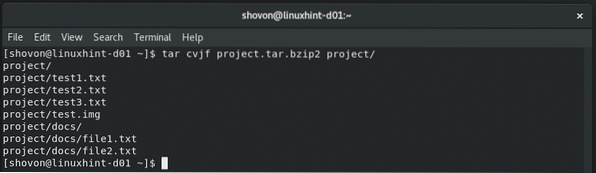
Mint láthatja, a projekt.kátrány.bzip2 archívum jön létre.
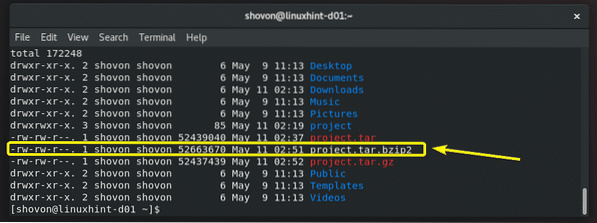
Specifikus fájlok és könyvtárak tömörítése:
Nem kell tömörítenie egy könyvtárat, ha nem akarja. A tar parancsban különböző fájlokat és könyvtárakat adhat meg különböző elérési utakban (relatív vagy abszolút), és az alábbiak szerint tömörítheti őket:
$ tar cvzf fontos_stb.kátrány.gz / etc / virc / etc / fstab project / test1.txt project / docs
A megadott fájlokat és könyvtárakat egy archív fájlba tömörítik fontos_stb.kátrány.gz.
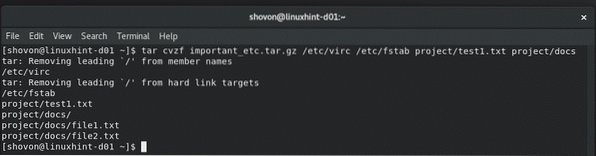
Fájlok és könyvtárak nélkül:
Ha egy teljes könyvtárat tömörítenie kell a tar paranccsal, és nem szeretne néhány fájlt és könyvtárat belefoglalni, használhatja a -kizárni a tar parancs opciója az alábbiak szerint:
$ tar cvzf projekt.kátrány.gz --exclude = project / docs --exclude = projekt / teszt.img project /
Mint láthatja, a teszt.img fájl és dokumentumok / könyvtárat és annak tartalmát kizárják az archívumból.

A kátrányarchívum tartalmának felsorolása:
A tar-archívum kibontása előtt mindig érdemes megismerni a tar-archívum fájl- és könyvtárszerkezetét. A tar paranccsal rendelkező összes fájlt és könyvtárat a következő paranccsal sorolhatja fel:
$ tar tf projekt.kátrányMint látható, a tar-archívum fájl- és könyvtárszerkezete kinyomtatásra kerül.
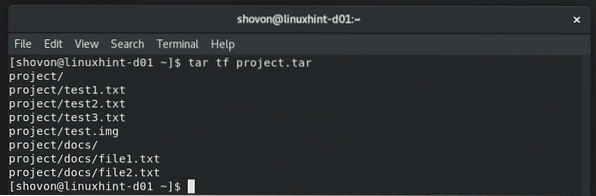
A tar-archívumban található fájl- és könyvtárengedélyek, valamint a fájlokkal és könyvtárakkal kapcsolatos egyéb információk megtekintéséhez futtassa a tar parancsot az alábbiak szerint:
$ tar tvf projekt.kátrányMint látható, a tar-archívum tartalma, valamint sok információ található az egyes fájlokról és könyvtárakról.
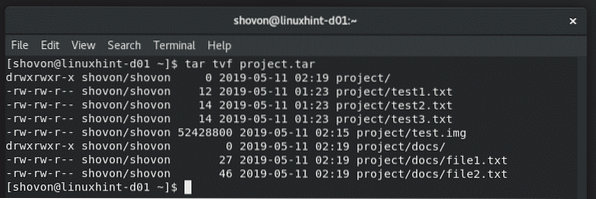
Kátrány archívumok kinyerése:
A tar-archívum kibontásához tudnia kell, hogy az archívum tömörítve van-e vagy sem. Ha az archívum tömörítve van, akkor tudnia kell, hogy milyen tömörítési algoritmust használnak az archívum tömörítésére is.
Ezeket az információkat általában az archív fájlnévből találja. Ha az archív fájlnév végződik .kátrány, akkor egyezmény szerint ez egy kátrányarchívum, és nincs tömörítve.
Ha az archívum fájlneve ezzel végződik .kátrány.gz, akkor ez egy gzip tömörített archívum.
Ha az archívum fájlneve ezzel végződik .kátrány.bzip2, akkor ez egy bzip2 tömörített archívum.
Ennek ellenére az emberek bármilyen fájlkiterjesztést használhatnak, amely a tar archív fájl képviseletére szolgál. Semmi sem akadályozza őket. Tehát jobb módszer a fájl parancs.
Információk keresése egy archívumról (mondjuk projekt2.kátrány), futtassa a fájl parancsot az alábbiak szerint:
$ fájl projekt2.kátrányAmint láthatja, annak ellenére, hogy a fájlkiterjesztés nincs megfelelően beállítva, a fájlparancs mégis azt mondja, hogy egy gzip tömörített archívum.

Most a nem tömörített kátrányarchívum kibontása projekt.kátrány amelyet éppen létrehozott az aktuális munkakönyvtárban, futtassa a következő parancsot:
$ tar xvf projekt.kátrányEz a parancs kibontja az archívumot az aktuális munkakönyvtárban.
Ha más könyvtárba szeretné kicsomagolni az archívumot, tegyük fel ~ / Letöltések, majd futtassa a tar parancsot az alábbiak szerint:
$ tar xvf projekt.tar -C ~ / LetöltésekJEGYZET: Az archívum kibontott könyvtárának léteznie kell a parancs futtatása előtt. Ha nem, a kátrány nem tudja kibontani az archívumot. Tehát ellenőrizze, hogy létezik-e a könyvtár, és ha mégsem, akkor az mkdir paranccsal hozza létre a könyvtárat.

Az archív projekt.a kátrány a ~ / Downloads könyvtárba kerül.
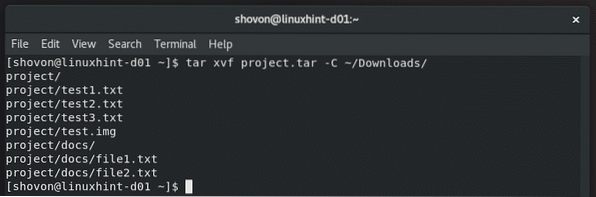
Amint láthatja, az archívum tartalma már elérhető a ~ / Letöltések könyvtárban.
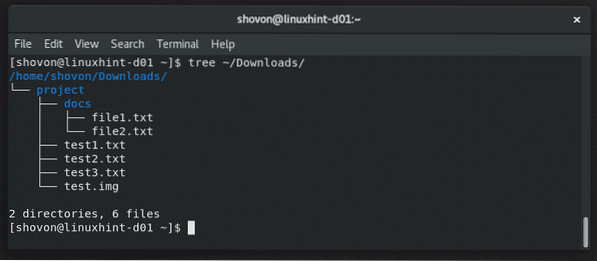
Ha az archívum gzip formátumban van tömörítve, akkor használja a -z opciót, amikor az archívumot az alábbiak szerint vonja ki.
$ tar xvzf projekt.tar -C ~ / LetöltésekHa az archívum bzip2 tömörítve van, akkor használja a -j opciót, amikor az archívumot az alábbiak szerint vonja ki.
$ tar xvjf projekt.tar -C ~ / LetöltésekSegítség kérése:
A tar parancsnak sok lehetősége van. Ebben a cikkben nem lehet mindegyiket bemutatni. De elolvashatja a tar parancs kézikönyvét, hogy többet megtudjon róla. Ebben a cikkben megmutattam, hogyan kezdheti el a tar parancsot. Most már képesnek kell lennie arra, hogy önállóan haladjon előre.
A tar parancs kézikönyvének megnyitásához futtassa a következő parancsot:
$ ember kátrány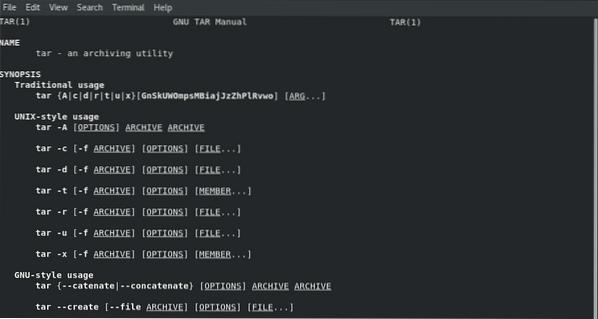
Tehát így használja a tar parancsot a Linuxban. Köszönjük, hogy elolvasta ezt a cikket.
 Phenquestions
Phenquestions


